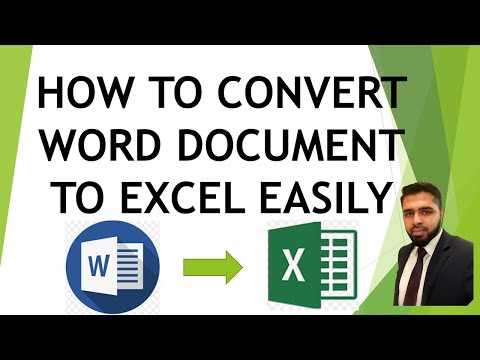Deze wikiHow leert je hoe je de inhoud van een PPT-bestand (PowerPoint-presentatie) in Windows en macOS kunt openen en bekijken. PPT is het oorspronkelijke presentatieformaat in eerdere versies van Microsoft PowerPoint en wordt ondersteund door alle versies van de software. Als u geen PowerPoint hebt, kunt u het bestand openen in Google Slides of PowerPoint Online (een gratis versie van PowerPoint die beschikbaar is op internet).
Stappen
Methode 1 van 3: PowerPoint gebruiken

Stap 1. Zoek het PPT-bestand dat u op uw computer wilt openen
Open de map die uw presentatie bevat en zoek uw PPT-bestand.

Stap 2. Klik met de rechtermuisknop op het PPT-bestand
Hierdoor worden uw bestandsopties geopend in een vervolgkeuzemenu.

Stap 3. Plaats de muisaanwijzer op Openen met in het menu
Hierdoor wordt een submenu geopend met een lijst met programma's waarmee u het PPT-bestand kunt openen.

Stap 4. Selecteer Microsoft PowerPoint in het menu "Openen met"
Dit opent uw PPT-bestand in PowerPoint. U kunt uw presentatie hier bekijken en bewerken.
- Als je PowerPoint niet op je computer hebt geïnstalleerd, lees dan dit artikel voor gedetailleerde instructies over hoe je het kunt downloaden.
- Als alternatief kunt u Apache OpenOffice (https://www.openoffice.org/download) of Apple Numbers (https://itunes.apple.com/tr/app/numbers/id409203825) downloaden en gebruiken.
- Om de PPT met een ander programma te openen, selecteert u gewoon het programma dat u wilt gebruiken in het menu "Openen met".
Methode 2 van 3: Google Presentaties gebruiken

Stap 1. Open de Google Slides-website in uw webbrowser
Typ https://docs.google.com/presentation in de adresbalk van uw browser en druk op ↵ Enter of ⏎ Return.
Meld u aan met uw Google-account als u daarom wordt gevraagd

Stap 2. Klik op het mappictogram in de rechterbovenhoek van "Recente presentaties
" Hierdoor wordt een nieuw pop-upvenster geopend en kunt u een presentatiebestand selecteren om te openen in Google Documenten.

Stap 3. Klik op het tabblad Uploaden
Je vindt deze knop bovenaan de pop-up "Een bestand openen". Hiermee kunt u een presentatiebestand vanaf uw computer selecteren, uploaden en openen.

Stap 4. Klik op Selecteer een bestand op uw apparaat
Dit is een blauwe knop in het midden van de Upload-pagina. Er wordt een bestandsnavigatorvenster geopend en u kunt uw PPT-bestand selecteren.
Als alternatief kunt u uw PPT-bestand hier slepen en neerzetten

Stap 5. Selecteer uw PPT-bestand
Zoek uw PPT-presentatiebestand in het bestandsnavigatorvenster en klik erop.

Stap 6. Klik op Openen in de pop-up
Hiermee wordt uw PPT geüpload en geopend in Google Presentaties.
Methode 3 van 3: PowerPoint Online gebruiken

Stap 1. Open de PowerPoint Online-website in uw internetbrowser
Typ https://office.live.com/start/PowerPoint.aspx in de adresbalk van uw browser en druk op ↵ Enter of ⏎ Return.
Meld u aan met uw Microsoft-account als u daarom wordt gevraagd

Stap 2. Klik op de knop Een presentatie uploaden
Deze knop wordt weergegeven naast een pictogram met een opwaartse pijl in de rechterbovenhoek. Het opent uw bestandsnavigatievenster.

Stap 3. Selecteer uw PPT-presentatiebestand
Gebruik het bestandsnavigatorvenster om uw PPT-bestand te vinden en klik op de naam van het bestand.

Stap 4. Klik op de knop Openen
Hiermee wordt uw PPT-bestand geüpload naar uw PowerPoint Online-account en wordt de presentatie in uw browser geopend.